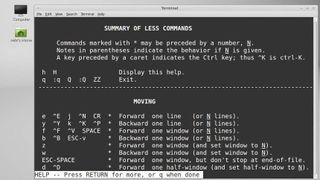Linux'a geçen Windows kullanıcılarını yakalayan en büyük değişikliklerden biri, yazılımın yüklenme şeklidir. Linux dağıtımları, bir web sitesinden veya başka bir yerden yürütülebilir bir dosya indirmek, onu çalıştırmak ve mevcut kitaplık dosyalarınızı (DLL'ler) çalmamasını veya bazı şüpheli reklam yazılımları veya kötü amaçlı yazılımları yüklememesini ummak yerine, hepsi bunun için paketlenmiş yazılım havuzlarını korur. dağıtılır ve dağıtımın geri kalanıyla uyumluluğu test edilir.
Bu öğreticide, Debian tarafından geliştirilen ve Raspberry Pi üzerinde Ubuntu'dan Raspbian'a dağıtımlar tarafından kullanılan Gelişmiş Paketleme Aracı (apt) yazılım yönetim sistemini kullanan dağıtımlar tarafından bunun nasıl yapıldığına bakacağız .
havuzlar
Depo, bir dağıtım için yazılım paketleri topluluğudur. Bir dağıtımın her büyük sürümünün kendi havuzları olacaktır ve paketler bu sürüm için oluşturulmuş ve bu sürümle birlikte test edilmiştir, ancak bir depo bir dosya koleksiyonundan daha fazlasıdır.
Her repo (genellikle adlandırıldıkları gibi) dizine eklenir, bu da istediğinizi bulmanızı kolaylaştırır. Ayrıca, güncellemeleri kontrol etmek için web sitelerini ziyaret etmeye veya kontrol etmek için 'eve telefon etmek' yazılımına ihtiyaç duymadan, paket yöneticinizin güncellemeleri için hızlı bir şekilde kontrol edilebilir.
Daha da önemlisi, bir depodaki her paket, deponun paketler kurulurken kontrol edilen GPG (şifreleme) anahtarı ile imzalanır. Bu, oradan yüklenen yazılımın söylediği gibi olduğuna ve kötü amaçlı olarak yüklenmiş bazı virüslü truva atlarına güvenebileceğiniz anlamına gelir.
Bir havuz ayrıca bağımlılık yönetimini basitleştirir. Bağımlılık, yüklemek istediğiniz programın kitaplık gibi çalışması gereken bir programdır. Paketteki her şeyi bir araya getirmek ve bilgisayarınızda aynı kitaplığın birden çok kopyasıyla sonuçlanmak yerine (Windows'un yaptığı budur), bir paket bağımlılıklarını listeler, böylece paket yöneticiniz zaten kurulu olup olmadıklarını kontrol edebilir ve onları alabilir. değilse repo.
Dağıtım tarafından sağlanan varsayılan depolara ek olarak, paket yöneticinize eklenebilecek birkaç üçüncü taraf havuz vardır. Bunların resmi depolarla aynı standartlarda test edileceği garanti edilmez, ancak birçoğu çok iyidir ve dağıtımınız için popüler olarak önerilen depolara bağlı kalırsanız, çok fazla yanlış gitmezsiniz.
Ubuntu ayrıca, bireysel projeler için küçük depolar olan PPA veya Kişisel Paket Arşivi kavramını da tanıttı. Bunların her biri paket yöneticinize ayrı ayrı eklenebilir, ancak güvenilmeyen kaynakları ekleme konusunda dikkatli olun.
Paket yönetimi
Paket yöneticisi terimini birkaç kez kullandık ama bu nedir? Temel olarak bu, bağımlılıklarla ilgilenmek de dahil olmak üzere yazılım yüklemenizi, güncellemenizi ve kaldırmanızı sağlayan bir programdır. Ayrıca, diğer işlevleri yerine getirmenin yanı sıra ilgilendiğiniz programları aramanıza da olanak tanır. Tüm dağıtımlarda komut satırı paket yönetim araçları bulunur. Süslü bir grafik ön uç sağlasalar bile, sisteminizin aramasını kullanarak ve 'terminal' arayarak (veya Unity, Gnome veya Xfce gibi masaüstlerinde Ctrl+Alt+T kullanarak) ona erişebilirsiniz. Ana komutlar şunlardır:
- apt-get Paketleri kurar, yükseltir ve kaldırır.
- apt-cache Bu, paketleri aramak gibi depo dizin dosyalarıyla çalışır.
- add-apt-repository Sisteme fazladan depolar ekler.
- dpkg Alt düzey bir paket işleme komutu.
Bu komutlar genellikle kök (süper kullanıcı) erişimi gerektirir, bu nedenle kök kullanıcıda veya sudo ile çalıştırılmalıdır - burada sudo yaklaşımına bağlı kalacağız . Depoların dizine eklendiğinden daha önce bahsetmiştik, bu nedenle yapılacak ilk şey, dizin dosyalarınızı depoların mevcut içeriğiyle eşleşecek şekilde güncellemektir:
sudo apt-get güncellemesi
O zaman muhtemelen sisteminizin güncel olduğundan emin olmak istersiniz:
sudo apt-get yükseltme
Bu, yüklemek istediği paketleri listeleyecek, indirme için ne kadar alana ihtiyacı olduğunu söyleyecek ve siz söylediğinizde devam edecektir. Yeni bir yazılım yüklemek istediğinizde, size yüklemeniz için tam ad söylenmedikçe, önce onu aramak isteyebilirsiniz, örneğin:
apt-cache arama gimp
Bu, uzun bir paket listesi çıkarır çünkü hem adı hem de açıklamayı arar ve gimp'ten bahseden her şeyi listeler ve bunlardan çok vardır. Yalnızca adları aramak için -n veya --names-only seçeneğini kullanın, bunun gibi:
apt-cache search -n gimp
Bu genellikle daha yönetilebilir bir çıktı sağlar, ancak bu durumda yine de çok fazla, belki de terminal pencerenize sığmayacak kadar fazla. Bunun çözümü, bu komutun çıktısını programa yönlendirmektir less :
apt-cache arama -n gimp | az
less komutu bir çağrı cihazıdır, metni sayfa sayfa okumanıza ve içinde gezinmenize olanak tanır . Okumayı kolaylaştırmak için çok sayıda terminal çıktısı üreten herhangi bir programla birlikte kullanılabilir.
İstediğiniz paketi bulduğunuzda, kurulum şu kadar basittir:
sudo apt-get gimp'i kur
Hepsini bir kerede apt-get'e vererek birden fazla program kurabilirsiniz :
sudo apt-get kurulum programı1 program2...
Denediğiniz her program istediğiniz gibi olmayabilir, bu nedenle aşağıdakileri kullanarak sabit sürücünüzü kaldırarak düzenleyebilirsiniz:
sudo apt-get programı kaldır1
veya kullanabilirsiniz
sudo apt-get temizleme programı1
Her iki komut da programı kaldırır, ancak kaldır yapılandırma dosyalarını yerinde bırakırken, temizleme bunları da siler.
apt-get ile kullanabileceğiniz bir dizi ekstra seçenek vardır , man sayfası hepsini listeler ( terminalde man apt-get yazın), ancak en kullanışlı olanlardan biri --dry-run'dur . Bu, apt-get size gerçekten yapmadan ne yapacağını gösterir, doğru komutu verdiğinizi kontrol etmek için yararlı bir seçimdir. Unutmayın, bilgisayarlar onlara ne söylerseniz onu yaparlar, ki bu onların yapmalarını istediğiniz şey olmayabilir! Son olarak, normalde dpkg kullanmanıza gerek yoktur , ancak dpkg -L ile kurduğunuz her şeyi listelemek için kullanışlıdır .
- Bu makale TechRadar'a Linux Format dergisi tarafından sağlanmıştır. Her sayı, haber analizleri, hayati Linux konuları hakkında derinlemesine özellikler, uzman yazarlarımızdan faydalı öğreticiler ve daha fazlasıyla doludur. Linux Formatının basılı veya dijital sürümüne buradan abone olun (yeni sekmede açılır)